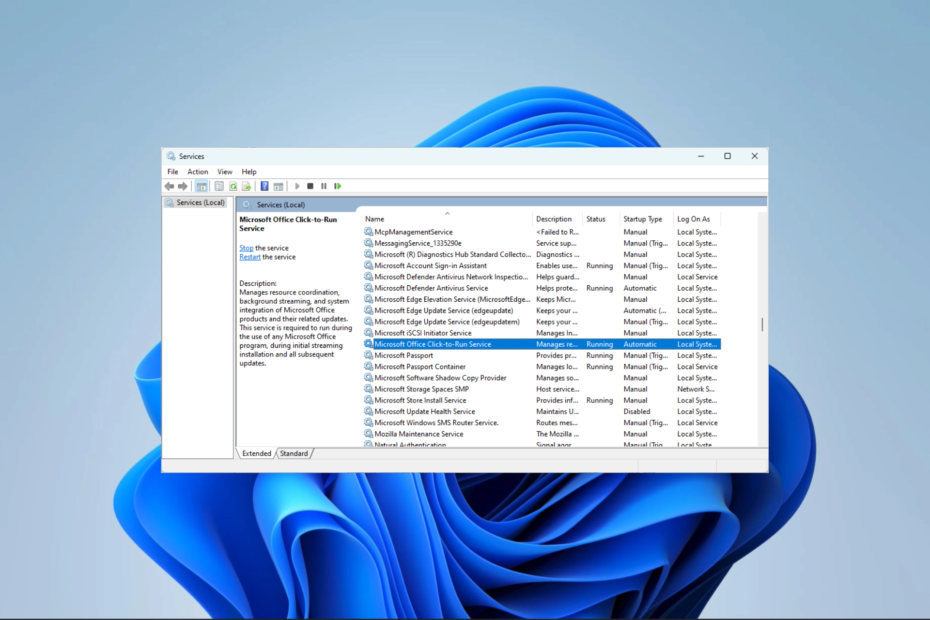OneDrive는 Windows 10에 기본 제공되는 클라우드 기반 저장소입니다. OneDrive를 사용하는 많은 사람들에게 다음 오류가 표시되었습니다.
"서버에 연결할 수 없습니다. 서버를 사용할 수 없습니다. 인터넷 연결을 확인하고 다시 시도하세요.”
이 오류는 인터넷 연결이 정상일 때도 나타납니다. 이 문제는 Office 응용 프로그램 (예: Word, Excel)이 OneDrive 내의 중첩 폴더에 있고 OneDrive 앱을 통해 액세스 할 때 나타납니다. 이 오류가 발생하면 걱정할 필요가 없습니다. 이 기사에서는이 문제를 해결하는 다양한 방법에 대해 설명합니다.
필수 구성 요소: OneDrive 서비스가 실행되고 있는지 확인
우선 OneDrive 서비스가 작동하는지 확인해야합니다.
1 단계: 페이지 방문 Microsoft 365 서비스 상태 그리고 클릭 Microsoft 365 서비스 상태보기

2 단계: 자격 증명으로 로그인하고 OneDrive 서비스가 실행되고 있는지 확인
정상적으로 실행중인 경우 아래 수정 사항을 확인하여 문제를 해결하십시오.
수정 1: OneDrive에서 Office 설정 변경
1 단계: 작업 표시 줄의 오른쪽 하단에서 마우스 오른쪽 버튼으로 클릭 구름 아이콘
2 단계: 선택 설정 컨텍스트 메뉴에서

때때로 One Drive 아이콘이 숨겨져 있으므로 숨겨진 아이콘 표시 화살표를 클릭하고 거기에서 아이콘을 찾으십시오.

3 단계: 설정 창에서
- 로 이동 사무실 탭
- 선택 해제 옵션 Office 응용 프로그램을 사용하여 내가 여는 Office 파일 동기화
- 클릭 확인

OneDrive의 이러한 변경은 OneDrive에서 Office 응용 프로그램의 업로드 센터 캐시를 삭제하는 것과 같습니다.
이제 문제가 지속되는지 확인하십시오. 그렇다면 다음 수정 사항을 확인하십시오.
수정 2: OneDrive 클라이언트 재설정
1 단계: Windows 로고 키 과 아르 자형, 시스템에서 실행 창을 엽니 다.
2 단계: 실행 창에서 다음 명령 그리고 누르십시오 확인
% localappdata % \ Microsoft \ OneDrive \ onedrive.exe / reset

3 단계: OneDrive를 다시 열고 문제가 해결되었는지 확인합니다.
수정 3: OneDrive의 동기화 문제 해결
때때로 OneDrive에 동기화 문제가있는 경우이 오류가 표시됩니다. 이러한 경우 동기화 문제를 수정하면 도움이 될 수 있습니다.
참조 Windows 10의 OneDrive 동기화 문제 동기화 관련 문제를 해결합니다.
그게 다야. 읽어 주셔서 감사합니다.
이 정보가 도움이 되었기를 바랍니다. 이 문제를 해결할 수 있다면 친절하게 의견을 말하고 알려주십시오. 또한 문제가 발생하면 알려주십시오.
![ONLYOFFICE vs LibreOffice vs OpenOffice [나란히 테스트됨]](/f/069d2aeba7a10ff2c80396e0f160e544.png?width=300&height=460)